AUTO CAD中画圆的操作教程
时间:2022-10-26 16:05
有很多人不了解AUTO CAD怎么画圆,那么今天小编就在这里给大家分享一点我的小经验,希望可以给你们带来帮助。
AUTO CAD中画圆的操作教程

在电脑桌面打开CAD
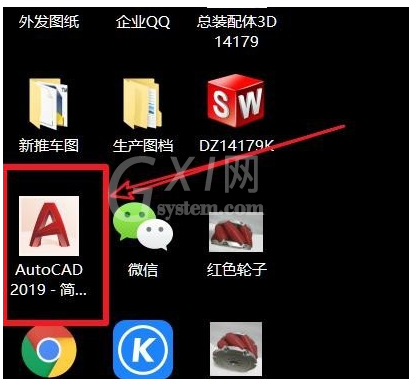
CAD界面有画圆的按钮,点一下
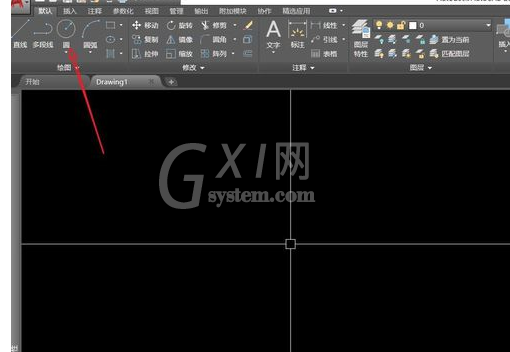
或直接输入字母"C" - 回车
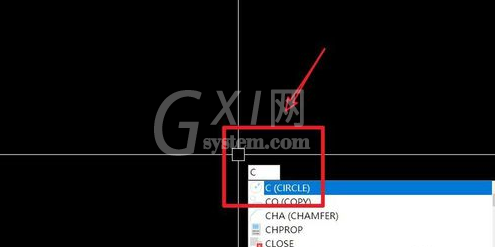
回车后,命令栏会提示你指定圆的圆心,你可以随便点一点或输入坐标点。
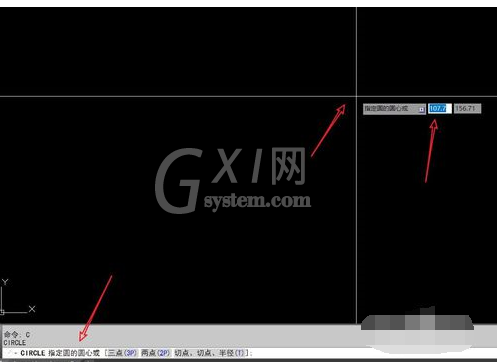
确定好圆心后,命令栏会提示你指定圆的半径,或输入直径“D” - 回车,输入 数字,确定圆的大小。
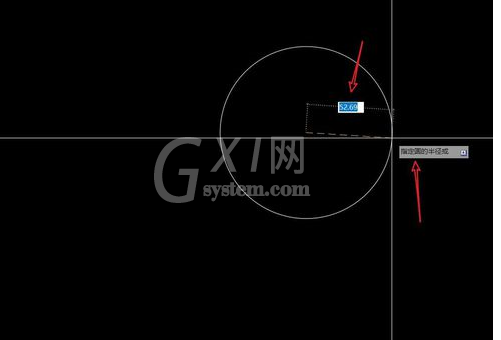
其实画圆很简单的,你只要知道画圆的命令,根据命令栏的提示,你可以很快的掌握画圆的技巧。
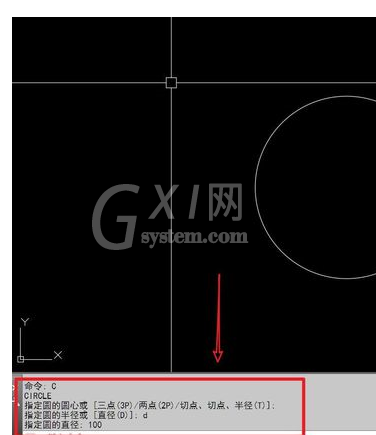
以上就是小编给大家带来的全部内容,大家都学会了吗?



























